



Diese Live-CD stellt das Ergebnis des Projektes BOSS (BSI Opensource Security Suite) dar, welches vom Bundesamt fⁿr Sicherheit in der Informationstechnik (BSI) beauftragt und von den Unternehmen Intevation GmbH (Projekt-Management, GUI-Entwicklungen), DN-Systems Enterprise Internet Solutions GmbH (Sicherheitsarchitektur, Server-Entwicklungen) sowie Nessus Consulting SARL (Unterstⁿtzung bei Integration in Nessus) realisiert wurde.
Darⁿber hinaus sind diverse weitere Sicherheits-Analyse-Werkzeuge auf der Live-CD installiert.
Einleitung
▄ber das BOSS-Projekt
BOSS Einsatz-Szenarien
Szenario A: Einzelner PC ⁿber DSL/Modem ans Internet angebunden
Szenario B: Kleines (Unternehmens-)Netzwerk
Szenario C: Komplexes Unternehmens-Netzwerk mit verschiedenen Subnetzen
Technische ▄bersicht: Die Elemente von BOSS
Nessus ⁿber Live-CD verwenden
Weitere Sicherheitswerkzeuge ⁿber Live-CD verwenden
nmapfe: Graphische OberflΣche fⁿr den Portscanner nmap
Ethereal: Graphische OberflΣche fⁿr Analyse von Netzwerk-Verkehr
netcat: Datenⁿbertragung im LAN
ngrep: grep fⁿr das Netzwerk
ntop: Netzwerk-Monitor
Installation der BOSS Komponenten (Nessus und SLAD)
Debian GNU/Linux 3.0 (Woody)
Fedora Core 3
SUSE Linux 9.2
Windows XP SP2
Weitere Hinweise zur Nessus-Server-Installation
CVE und CAN Infos von Mitre
Infos zu Nessus Plugins
Dokumente
Quelltexte
Allgemeine Hinweise
Verwendung von SSH-Tests
(Nessus Local Security Checks)
Kurzanleitung SLAD
Der erste Scan auf Fedora/SUSE
John-the-Ripper
Nessus Plugins installieren/aktualisieren
Erhalt der Quelltext CDs
Das BSI hat im Jahr 2005 ein Entwicklungsvorhaben abgeschlossen, das sich zum Ziel gesetzt hatte unter einer leicht bedienbaren und deutschsprachiger grafischer OberflΣche die zentrale Verwaltung und Steuerung von Sicherheits-Scans fⁿr alles Systeme im Netz durchfⁿhren zu k÷nnen. Hilfestellungen und einfache Konfigurationsm÷glichkeiten sollten es einem Nutzer hierbei einfach machen die wichtigen Sicherheits-Scans zentral durchzufⁿhren und auszuwerten. Eine weitere wesentliche Anforderung war die Einbindung verschiedener lokaler Open Source Sicherheitssoftware, deren Prⁿfergebnisse das netzweite Sicherheits-Auditing ergΣnzen sollte. Weitere Sicherheitssoftware sollte in die BOSS-OberflΣche leicht integriert werden k÷nnen.
Die unter diesen Anforderungen entwickelte Freie Software L÷sung BOSS (BSI Opensource Security Suite) baut im Wesentlich auf dem bewΣhrten Sicherheits-Scanner Nessus auf. Hinzugekommen ist neben der deutschen grafischen OberflΣche der Security Local Auditing Daemon (SLAD), der die Steuerung der angebundenen lokalen Sicherheitssoftware ⁿbernimmt. Die Benutzerfreundlichkeit wurde mit der neue BOSS-OberflΣche wesentlich erweitert. Durch den entwickelten SLAD verfⁿgt Nessus jetzt ⁿber die M÷glichkeit Ziel-Systeme auch intensiv von innen her auf Schwachstellen oder gar bereits erfolgreiche Angriffe zu prⁿfen. Die zentrale, erleichterte Steuerung und Auswertung vereinfacht damit das zentrale organisationsweite Sicherheits-Auditing. Hiermit werden fⁿr das Aufspⁿren von Sicherheitsproblemen in der beh÷rden- bzw. unternehmensweiten Informationstechnik neue Ma▀stΣbe gesetzt.
Fⁿr Nessus existieren derzeit ⁿber 7000 Plugins fⁿr die Prⁿfung auf verschiedenste Sicherheitslⁿcken aller relevanten Betriebssysteme und Netzwerk-Produkte. TΣglich kommen neue hinzu. Der SLAD steuert jetzt schon die wichtigen Sicherheitsmodule TIGER, John-the-Ripper, Tripwire, LSOF, ClamAV Antivirus und Chkrootkit.
Seien Sie sich zunΣchst bewusst, dass solche Angriffe nicht die Ausnahme sondern die Regel sind. Es laufen permanent automatisierte Scans und Angriffe, so dass jeder direkt an das Internet angeschlossene Rechner regelmΣ▀ig von ihnen heimgesucht wird.
Wird ein Dienst mit einer bekannten Sicherheitslⁿcke gefunden, so ist es fⁿr einen Angreifer leicht diese auszunutzen und einen Schaden auf Ihrem System zu verursachen. Heutzutage geschieht dies meist schon voll-automatisch durch die Software des Angreifers oder durch die Unmenge an Internet-Wⁿrmern. Oftmals werden die auf diese Weise kompromitierten Rechner als Trittbrett benutzt, um weitere Angriffe durchzufⁿhren. Dadurch wird Ihr Rechner zu einer akuten Gefahr fⁿr andere!
Es gibt zwei Grundregeln um die Wahrscheinlichkeit eines erfolgreichen Angriffs zu verringern:
Nessus kann indirekt prⁿfen (und bei entsprechender Installation sogar direkt, siehe Nessus Local Security Checks) ob Sie die beiden Grundregeln befolgt haben. Manchmal werden Sicherheits-Updates nicht zⁿgig genug bereitgestellt und manchmal ist es nicht ganz einfach das System so zu konfigurieren dass alles Unn÷tige abgeschaltet ist. Daher ist eine zusΣtzliche Prⁿfung mit Nessus in jedem Fall sinnvoll. Nessus geht auf dem gleichen Weg an Ihr System heran wie es ein Angreifer tun wⁿrde.
Ganz allgemein gilt: Auch wenn Nessus nichts findet bedeutet es nicht, dass nicht doch eine Sicherheitslⁿcke auf Ihrem System existiert. Das gilt umso mehr wenn die Plugins von Nessus nicht zeitnah aktualisiert wurden. Absolute Sicherheit gibt es grundsΣtzlich nicht.
Bei dieser Situation k÷nnen Sie Ihr System nur von au▀en ⁿber das Internet prⁿfen, also den gleichen Weg gehen wie potentielle Angreifer. Dazu mⁿssen Sie einen mit dieser Live-CD gebooteten zweiten Rechner mit Internet-Zugang versehen oder Nessus entsprechend der Anleitung auf einem anderen (Linux!)-Rechner installieren welcher selbst Internet-Zugang hat.
Bereiten Sie zunΣchst den zweiten Rechner so vor, dass Sie mit Nessus einen Scan auf Rechner im Internet starten k÷nnen.

Starten Sie die Internet-Verbindung mit Ihrem Windows-System. Sie erhalten dann automatisch eine Internet-weite, eindeutige Kennung, die sogenannte IP-Adresse. In der Regel erhalten Sie bei jeder neuen Einwahl eine andere. Diese IP-Adresse wird als Zielangabe fⁿr Nessus ben÷tigt.
Nachdem Sie sich in das Internet eingewΣhlt haben, finden Sie die Ihnen zugewiesene IP-Adresse wie folgt heraus: Starten Sie eine Eingabeaufforderung (Programme/Zubeh÷r) und geben sie das Kommando "ipconfig" ein. Dort wird Ihre IP-Adresse aufgelistet, z.B. "192.0.2.152".
Geben Sie die gefundene IP-Adresse als Ziel bei Nessus an und starten Sie den Scan. Sie k÷nnen z.B. den Scan-Assistenten dafⁿr verwenden.
Achtung: Beachten Sie hier zwei Punkte: Achten Sie peinlich genau darauf, dass Sie sich nicht bei der IP-Adresse vertippen und dass Ihr zu prⁿfendes System zu genau diesem Zeitpunkt auch wirklich diese IP-Adresse hat. Wenn die Internetverbindung unterbrochen wird, muss ein Nessus-Scan deshalb unbedingt abgebrochen werden! Au▀erdem kann Ihr Rechner, falls tatsΣchlich Sicherheitslⁿcken oder technische Fehler vorhanden sind, durch einen Scan mit Nessus beeintrΣchtigt oder zum Absturz gebracht werden.
Diese Situation ist etwas einfacher als Variante (a), falls Sie
Nessus auf Ihrem System installieren k÷nnen/wollen. Andernfalls
gehen Sie wie bei Variante (a) vor, nur dass Sie das Kommando "ifconfig"
(muss evtl. als /sbin/ifconfig oder als Administrator
aufgerufen werden) verwenden mⁿssen.
Ignorieren Sie den Eintrag "lo", dieser bezeichnet keine
Internet-Verbindung. Wahrscheinlich wird Ihre IP-Adresse beim
Interface "ppp0" als "inet addr" oder "inet Adresse" genannt.
Haben Sie sich entschlossen, Nessus auf Ihrem PC direkt zu installieren, so geben Sie beim Scan als Ziel "localhost" oder "127.0.0.1" ein. Das ist eine Abkⁿrzung - Sie brauchen also nicht einmal eine Internet-Verbindung starten.
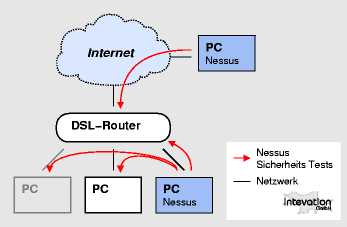
Hierbei werden auch Dienste getestet, die m÷glicherweise nicht von au▀en erreichbar sind. Sicherheitsprobleme in solchen Diensten k÷nnten aber z.B. von anderen Benutzern auf Ihrem System ausgenutzt werden.
Achtung: Falls tatsΣchlich Sicherheitslⁿcken oder technische Fehler vorhanden sind, kann Ihr Rechner durch einen Scan mit Nessus beeintrΣchtigt oder zum Absturz gebracht werden.
Ein sogenannter DSL-Router ist vergleichbar mit einem kleinen PC, der fⁿr die Verbindung mit dem Internet zustΣndig ist und mehreren EndgerΣten erlaubt, diese Internet-Verbindung zu nutzen. Au▀erdem sind die EndgerΣte dann auch untereinander vernetzt. Je nach Ausfⁿhrung sind es Kabel- und/oder WLAN-Verbindungen.
Ihr PC ist also gar nicht mehr direkt an das Internet angeschlossen, sondern der Router. Der Router beinhaltet normalerweise einen Filter, der je nach Konfiguration nicht alle Zugriffe nach au▀en und meist nur wenige Zugriffe aus dem Internet erlaubt.
Es gibt jetzt also bereits zwei Angriffswege: ▄ber das Internet und ⁿber die anderen EndgerΣte (z.B. ein fremder WLAN-PC). Der Angriff ⁿber das Internet ist weiterhin der wahrscheinlichste, die anderen Wege aber durchaus m÷glich und gerade bei WLAN zunehmend relevant. Sie k÷nnen daher drei Tests durchfⁿhren:
Achtung: Beachten Sie hier zwei Punkte: Erstens kann Ihr Router, falls tatsΣchlich Sicherheitslⁿcken oder technische Fehler vorhanden sind, durch einen Scan mit Nessus zum Absturz gebracht werden und dabei sogar dauerhaft beschΣdigt werden. Zweitens sind derzeit nur sehr wenige Nessus Plugins fⁿr einfache Router verfⁿgbar. Einige Router basieren allerdings auf GNU/Linux, so dass hier die gleichen Plugins wie fⁿr den Scan eines normalen PCs sinnvoll sind.
Man kann auch hier drei Angriffs-Wege unterscheiden: Direkt ⁿber das Internet auf die Firewall, ⁿber einen als weiteres EndgerΣt in Ihrem Netzwerk angeschlossenen PC oder Laptop oder von einem Ihrer eigenen Rechner aus. Letzteres kann z.B. passieren wenn auf unvorsichtige Weise fremde E-Mails oder Programme ausgefⁿhrt werden, im schlimmsten Fall sogar als Administrator also mit dessen umfassenden Rechten das System zu verΣndern.
Die Grundregeln wie bei Szenario A haben natⁿrlich auch fⁿr ein Unternehmens-Netzwerk Gⁿltigkeit. Ihre Befolgung geh÷rt zur Standard-Aufgabe eines Systemadministrators. Wichtig ist immer, dass alle Benutzer informiert werden, bevor ein Nessus Scan durchgefⁿhrt wird, andernfalls k÷nnte Verwirrung und viele Rⁿckfragen aufgrund von Netzwerkverlangsamung oder SystemausfΣllen entstehen.
Die Prⁿfung auf Sicherheitslⁿcken sollte fⁿr Ihr Netzwerk ebenfalls zur Standard-Aufgabe werden. Mit dieser Live-CD k÷nnen Sie eine Probe-Prⁿfung fⁿr die Systeme des Netzwerkes durchfⁿhren. Sie sollten aber eine permanente Installation von Nessus auf einem GNU/Linux System in Betracht ziehen. Dort k÷nnen Sie dann aktuelle Plugins nachladen und jeweils auf aktuelle Sicherheitslⁿcken prⁿfen.
Im Nessus GTK Klienten k÷nnen Sie mehrere Rechner gleichzeitig als Ziel angeben. Am besten erstellen Sie sich fⁿr die Aufgabe Ihr Netz zu prⁿfen einen Bereich fⁿr die Arbeitsplatzrechner. Sie k÷nnen bei der Angabe der Ziele auch die Namen und nicht die IP-Adressen verwenden, also z.B. "desktop1.example, desktop2.example", was besonders bei dynamischer IP-Vergabe zum empfehlen ist. Eventuell haben Sie auch alle Arbeitsplatzrechner in einem Subnetz zusammengefasst. Dieses k÷nnen Sie mit einer Subnetz-Maske als Ziel angeben, z.B.: "192.168.20.0/24".
Das Scannen der Systeme kann unter UmstΣnden einige Zeit in Anspruch nehmen. Lesen Sie im Benutzerhandbuch zu Nessus nach, welche Punkte Sie beachten sollten wenn Sie viele Rechner gleichzeitig prⁿfen.
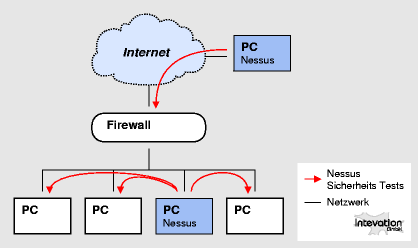
Wenn Sie sich nicht sicher sind ob auf den Arbeitsplatzrechnern auch alle aktuellen Sicherheits-Updates eingespielt wurden und Sie dies in Zukunft regelmΣ▀ig ⁿber Nessus prⁿfen wollen, so sollten Sie sich die Dokumentation zu den "Nessus Local Security Checks" durchlesen. Im Prinzip erlaubt man Nessus sich in die Zielsysteme einzuloggen und abzufragen welche Pakete installiert sind.
Achtung: Haben Sie eigenstΣndig ─nderungen an den Systemen vorgenommen, k÷nnen die lokalen Sicherheitsprⁿfungen falsche Resultate liefern. Es werden in jedem Fall nur die Programmpakete ⁿberprⁿft, die Sie direkt von Ihrem Distributor erhalten haben.
Die Sicherheit Ihrer internen Server ist besonders wichtig. Aber auch, dass sie m÷glichst immer erreichbar sind. Seien Sie sich bewusst, dass ein Scan auf einen Server unerwⁿnschte Nebeneffekte haben kann, z.B. eine Verlangsamung falls Sie alle Ports des Server scannen oder dass Dienste blockiert werden. Im schlimmsten Fall kann der Server nicht mehr erreichbar sein oder sogar abstⁿrzen, falls entsprechende Sicherheitslⁿcken vorhanden sind. Es ist natⁿrlich wichtig solche Probleme aufzufinden, am besten aber nicht zur regulΣren Arbeitszeit bei einem ben÷tigten Server.
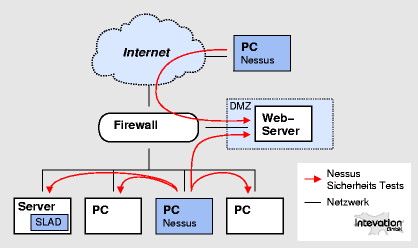
Bei GNU/Linux-Systemen steht Ihnen mit SLAD noch eine weitere M÷glichkeit zur Verfⁿgung, Prⁿfungen fⁿr die Sicherheit durchzufⁿhren.
Besonders empfehlenswert ist der Test auf schwache Passworte. Wenn Sie einen zentralen NIS Server haben, so k÷nnen Sie dort z.B. SLAD installieren und eine weitere Aufgabe in Nessus einrichten, die ⁿber SLAD John-the-Ripper aufruft. Je nach Mitarbeiterfluktuation sollten Sie das alle paar Wochen oder Monate einmal durchfⁿhren.
Ein weiterer Test, den Sie regelmΣ▀ig oder bei Verdacht durchfⁿhren sollten ist die Prⁿfung ob jemand auf Ihre Systeme eingedrungen ist und sich Hintertⁿren eingebaut hat (z.B. TIGER und Chkrootkit).
Ihr Firmennetz ist entweder ⁿber einen entsprechend als Firewall konfigurierten PC oder mit einer Hardware-Firewall an das Internet angebunden.
Haben Sie die Firewall bisher noch nie geprⁿft, so sollten Sie sie genau wie einen DSL-Router, wie in Szenario A, Variante c beschrieben, mindestens einmal mit Nessus scannen.
Sind die Regelwerke fⁿr die Berechtigungen auf der Firewall kompliziert geworden, so sollten Sie nach einer erneuten ─nderung einen vollstΣndigen Scan der Firewall durchfⁿhren.
Bei den Nessus Plugins gibt es ⁿbrigens eine eigene Gruppe fⁿr Hardware-Firewalls.
In einer DMZ (DeMilitarisierten Zone) werden ⁿblicherweise Server untergebracht die Dienste nach au▀en liefern, z.B. Webserver. Diese Zone ist getrennt vom eigentlichen internen Netzwerk.
In der Regel handelt es sich um geschΣftskritische Server. Seien Sie hier besonders umsichtig falls Sie einen Scan mit Nessus durchfⁿhren. Wenn m÷glich, sollten Sie fⁿr wichtige Server die Tests machen bevor Sie ihn in Betrieb gehen lassen (also in der sogenannten Staging-Phase). Das gilt im Idealfall auch fⁿr alle spΣteren Aktualisierungen des Servers.
Verfⁿgen Sie ⁿber eine Staging-Phase ist auch ein aggressiver Nessus Scan sehr sinnvoll, also mit deaktivierter Option "Sichere Prⁿfungen". Hat der Server eine Lⁿcke durch die das System beschΣdigt werden k÷nnte, dann ist es besser diese auf einem Test-System als im produktiv Betrieb herauszufinden.
Da die DMZ meistens auch vom internen Netzwerk abgeschottet ist, kann auch eine Prⁿfung innerhalb der DMZ, z.B. mit einem temporΣr in die DMZ gestellten Rechner oder einem aus dem LAN erreichbaren Nessus Server, sinnvoll sein.

Im Unterschied zu kleineren Netzen kennen Sie oft nicht mehr alle angeschlossenen Systeme. Eine blinde Prⁿfung auf alle IP-Adressen eines solchen Subnetzes kann sehr leicht zu unerwⁿnschten AusfΣllen fⁿhren.
In gro▀en Netzwerken sind in der Regel auch verschiedene GerΣte mit direktem Netzwerkanschluss vorhanden. Beispiele dafⁿr sind Drucker oder ▄berwachungskameras. Es hat sich gezeigt, dass sehr viele solcher GerΣte eine fehlerhafte Implementationen von Netzwerkprotokollen enthalten. Schon der Portscan am Anfang eines Nessus-Scans kann zum Ausfall fⁿhren, oder, im Fall von Druckern, sogar zu seitenlangen sinnlosen Ausdrucken. Schlie▀en Sie diese GerΣte zunΣchst von den Scans aus und prⁿfen Sie sie einzeln auf deren StabilitΣt, wenn sie gerade nicht ben÷tigt werden.
Hat das Unternehmen mehrere voneinander weitgehend getrennte Netze (z.B. durch Masquerading oder durch verschiedene Standorte), so ist es wie bei einer DMZ notwendig in jedem dieser Netze einen eigenen Nessus Server zu installieren. Andernfalls kann nicht auf die Rechner zugegriffen werden - die Angaben der Ziele sind relativ gesehen von dem Nessus Server aus zu verwenden.
Beispiel: Der IP-Bereich 192.168.12.* wird in zwei getrennten Teilnetzen verwendet werden. Es ist Ihnen dann unm÷glich von einem dieser Netze aus das andere zu Scannen.
Solange aber der Port fⁿr den Nessus Scanner entsprechend erreichbar ist reicht eine einzige Installation des Nessus Klienten aus, alle Nessus Server der verschiedenen Teilbereich zu steuern.
Fⁿr die Durchfⁿhrung des Auditing werden vier Elemente unterschieden:
Um einen Agenten fⁿr ein Auditing zu verwenden, ben÷tigt ein Benutzer ein Konto fⁿr den Agenten.
Das spezielle Modul fⁿr das Lokalauditing wurde neu entwickelt: SLAD = Security Local Auditing Daemon.
Das Zusammenwirken der Komponenten Nessus Klient, Nessus Server und SLAD ist im folgenden skizziert. Es gibt dabei eine Reihe von Einsatz-Szenarien, von denen hier beispielhaft vier KomplexitΣtsstufen beschrieben werden:

Mit entsprechender Netzwerk-Anbindung kann dann von diesem System eine Prⁿfung anderer Rechner erfolgen. Ggf. k÷nnen im Netz stehende GNU/Linux Rechner noch mit SLAD ausgestattet werden, um John-the-Ripper etc. dort auszufⁿhren.
Entsprechend zu Stufe 1 k÷nnen nun die Systeme im Netz geprⁿft werden.
Auch hier k÷nnen natⁿrlich GNU/Linux-Systeme sowohl Agent wie Manager beinhalten. Windows-Rechner sind reine Manager-Systeme. Sowohl Manager als auch Agenten-Systeme k÷nnen selbst wieder Zielsystem sein und bei Bedarf mit SLAD ausgestattet werden.
Starten Sie den Nessus GTK Klienten aus der Programmleiste in dem Sie auf das entsprechende Icon klicken.
Alles weitere ist voreingestellt fⁿr einen Standard-Test des Live-CD Systems. Sie k÷nnen also beispielsweise ⁿber den Scan-Assistenten durch einfaches durchklicken sofort den ersten Scan starten.
Nessus Server hat den Benutzer "knoppix" eingetragen mit dem Passwort: "knoppix".
Sie k÷nnen nun weitere Ziele in Ihrem Netzwerk auswΣhlen. Seien Sie dabei entsprechend vorsichtig und lesen Sie zuvor diese Dokumentation sowie die Nessus Dokumente auf die verwiesen wird.
Neben den im folgenden beschriebenen Programmen (Sie finden entsprechende Start-Icons auf dem Desktop) wurden auch gpart, grub, hping, stunnel und wipe installiert. Diese werden hier nicht weiter erklΣrt - verwenden Sie sie nur wenn Sie diese Programme bereits kennen.
Sie k÷nnen nach dem Aufruf sofort den Knopf "Scan" betΣtigen und machen damit ▄berprⁿfung aller Ports an System der Live-CD. Das geht recht schnell und bringt eine farbkodierte Ergebnis-Tabelle:
Mit den Voreinstellungen haben Sie bisher nur die ⁿblichen bekannten Ports mit NmapFE abgefragt. Schalten Sie bei "Scanned Ports" auf "All" und wiederholen Sie die Scans. Nun werden wirklich alle m÷glichen Ports geprⁿft. Das kann unter UmstΣnden ein wenig lΣnger dauern, in der Regel aber weniger als eine Minute.
▄brigens kann das zugrunde liegende Nmap auch von Nessus aus verwendet werden und dient als Grundlage dafⁿr, welche Ports nΣher untersucht werden sollen.
Wollen Sie mit Ethereal direkt den Netzwerk-Verkehr Ihres Systems analysieren, so mⁿssen Sie Ethereal als Administrator starten. Die Analyse einer Datei kann auch als normaler Benutzer erfolgen.
Starten Sie Ethereal und wΣhlen Sie das Start-Icon ganz links (Start a new live capture). ▄bernehmen Sie die voreingestellten Parameter mit OK und Stoppen Sie den Mitschnitt nach wenigen Sekunden. Sie sehen nun eine Liste der mitgeschnittenen Pakete. Sie k÷nnen sie einzeln mit der Maus anwΣhlen und sehen dann im unteren Fensterbereich den rohen Inhalt des Paketes.
Der Umfang des Mitschnitts kann sehr schnell sehr umfangreich werden. Ethereal bietet zahlreiche M÷glichkeiten, die Analyse zu vereinfachen in dem man auf bestimmte Eigenschaften filtern kann. Insbesondere beim einem direkten Mitschnitt ist dies sehr hilfreich, denn es k÷nnen sehr schnell mehrere Megabyte an Daten entstehen die Ihr System nicht mehr wegsichern kann.
Die FunktionalitΣt von Ethereal ist recht umfangreich und kann an dieser Stelle nicht weiter ausgefⁿhrt werden. Fⁿr die ersten Analysen sollten Sie sich aber die Text unter dem Menⁿpunkt Help/Contents durchlesen.
Der Befehl netcat (oder kurz: nc) besitzt
Optionen fⁿr verschiedene AnwendungsfΣlle. Eine kurze Auflistung
erhalten Sie, wenn Sie den Befehl nc -h eingeben.
Die beiden einfachsten Funktionen k÷nnen Sie ⁿber das auf dieser CD enthaltene NetCat-Icon ausprobieren:
BOSS Live CD: NetCat Simple GUI - (c) 2005 by DN-Systems GmbH NetCat hoert auf Port 8000 Befehl: /bin/netcat -l -p 8000 Mit Strg-C koennen Sie NetCat beenden. -------------------------------------------------------------------Jetzt k÷nnen Sie z.B. beobachten, wie Ihr Webbrowser eine Anfrage an einen Webserver stellen wⁿrde, in dem Sie auf die URL http://localhost:8000/anfrage klicken.
Sie k÷nnen nun im NetCat-Fenster eine Antwort an den Webbrowser formulieren,
z.B. "Hallo" gefolgt von der Eingabetaste.
Ihre Eingabe wird angezeigt, sobald Sie netcat mit Strg-C beenden.
Klicken Sie ein zweites Mal auf das NetCat-Icon, um ein zweites NetCat-Fenster zu erhalten. WΣhlen Sie diesmal nicht den listen-Modus aus, aber ⁿbernehmen Sie alle weiteren Voreinstellungen mit der Eingabetaste. Auf dem Bildschirm sollte nun folgendes erscheinen:
BOSS Live CD: NetCat Simple GUI - (c) 2005 by DN-Systems GmbH Starte NetCat-Verbindung zu localhost auf Port 8000 Befehl: /bin/netcat localhost 8000 Mit Strg-C koennen Sie NetCat beenden. -------------------------------------------------------------------Jetzt k÷nnen Sie in beiden NetCat-Fenstern Texte eingeben, die nach Drⁿcken der Eingabetaste im jeweils anderen Fenster erscheinen. Sobald Sie in einem der beiden Fenster netcat mit Strg-C beenden, beendet sich automatisch auch das zweite netcat.
NetCat kann auch dazu benutzt werden, den Unterschied zwischen dem verbindungsorientierten TCP (wie ein TelefongesprΣch) und dem verbindungslosen UDP, welches eher mit CB-Funk vergleichbar ist, zu zeigen. Wenn Sie obige Verbindung ⁿber UDP realisieren, in dem Sie die zweite Frage mit "Nein" beantworten, beendet sich das netcat auf der einen Seite nicht, sobald man es auf anderen Seite beendet. Vielleicht wird die andere Seite ja spΣter noch etwas "funken".
Klicken Sie wieder auf das NetCat-Icon, um ein NetCat-Fenster zu erhalten. WΣhlen Sie auch diesmal nicht den listen-Modus aus, au▀erdem mⁿssen Sie jetzt die Adresse und den Port eines Ihnen bekannten Webservers eingeben. Auf der Live-CD lΣuft z.B. auf localhost Port 3000 der integrierte Webserver von ntop. Sobald NetCat gestartet ist, k÷nnen Sie die Anfrage formulieren:
GET / HTTP/1.0 Host: localhostWenn Sie mit einer weiteren Leerzeile die Eingabe beenden, schickt der Webserver die http-Header und getrennt durch eine Leerzeile den HTML-Code der aufgerufenen Seite.
grep dient zum Durchsuchen von Dateien
nach bestimmten Inhalten. Analog dazu wurde ngrep entwickelt,
um Netzwerkverkehr zu "durchsuchen".
Viele Programme verschicken ihre Informationen unverschlⁿsselt ⁿber das Netzwerk. Beispiele hierfⁿr sind Webbrowser (sofern kein https verwendet wird), E-Mail-Klienten (sofern diese nicht ⁿber eine SSL-Verbindung arbeiten) und auch Datei-Dienste wie Samba (Windows-Freigabe) oder NFS.
NGrep kann dazu benutzt werden, um aus einer Flut von unverschlⁿsselten Daten bestimmte "interessante" Informationen herauszufischen. Natⁿrlich besteht hier ein hohes Missbrauchspotential, aber es gibt auch legitime Einsatzgebiete:
Nun klicken Sie auf das NGrep-Icon, und ⁿbernehmen Sie alle Voreinstellungen (Suchen von HTTP-GET-Anfragen auf dem lokalen Rechner) mit der Eingabetaste. Auf dem Bildschirm sollte nun folgendes erscheinen:
BOSS Live CD: NGrep Simple GUI - (c) 2005 by DN-Systems GmbH Befehl: /usr/bin/ngrep -q -d lo GET Mit Strg-C koennen Sie NGrep beenden. -------------------------------------------------------------------
Mit dem Webbrowser k÷nnen Sie nun eine Anfrage an den Pseudo-Webserver starten und im NGrep-Fenster beobachten, in dem Sie auf die URL http://localhost:8000/anfrage klicken. Wenn Sie das NGrep-Fenster fⁿr den folgenden Abschnitt ⁿber "ntop" aktiv lassen, k÷nnen Sie sich selbst belauschen, wie Sie Abfragen an den ntop-Webserver stellen.
Normalerweise lΣuft ntop als System-Dienst permanent im Hintergrund. Die Live-CD haben Sie vermutlich aber eben erst gestartet - daher sind die gesammelten Daten noch nicht sehr umfangreich. WΣhlen Sie z.B. "IP Summary" und dann "Traffic" an. Sie erhalten eine ▄bersicht zu den seit Start von ntop beobachteten Volumen des Netzwerkverkehrs. Sie sehen die Liste der Rechner die mit Ihrem System in Kontakt stehen.
WΣhlen Sie eines der System aus, so erhalten Sie eine detaillierte Aufschlⁿsselung fⁿr welche Dienste welche Datenmengen angefallen sind.
Unter "Summary" und dann "Network Load" sehen Sie die Auslastung Ihres Netzes als grafische Darstellung.
ntop bietet viele weitere M÷glichkeiten, die sie am besten selbst ausprobieren.
Von dort sind die aktuellsten Version erhΣltlich bzw. werden die einzelnen GNU/Linux Distributionen entsprechend ihre Pakete aktualisieren, so dass man ggf. von dort neuere Installationspakete beziehen kann.
Die grundlegende Vorgehensweise der Installation entspricht den jeweils auf den Systemen ⁿblichen Methoden. Fⁿr Nessus ist dies zudem noch im Benutzerhandbuch erklΣrt.
Wird die Live CD nicht gebootet, so sind die BOSS Dateien unter
zu finden. Auf der Live CD liegen sie unter/boss
/cdrom/boss.
Ganz allgemein gilt die Regel, dass Sie fⁿr den Produktiv-Betrieb die ursprⁿngliche Dokumentation der Komponenten eingehend studieren mⁿssen, um Sicherheitsprobleme zu vermeiden!
Die hier beschriebenen Schritte sind nur zum Ausprobieren oder zum Einstieg in die Thematik geeignet.
$ uname -aHinweis: Die Administrations-Skripte funktionieren bei Woody nicht auf Deutsch, da die entsprechende Version von gettext-base bei Woody dies noch nicht unterstⁿtzt. Ab Sarge oder mit entsprechenden Backports wird es unterstⁿtzt.
Tragen Sie folgende Zeile als Benutzer root in /etc/apt/sources.list ein:
deb file:/cdrom/boss/install/Debian woody bossFⁿhren Sie danach eine Aktualisierung der Datenbank bekannter Pakete aus:
# apt-get update
# apt-get install nessusAnschlie▀end k÷nnen Sie den Klienten entweder ⁿber die Kommandozeile starten:
$ nessusoder ⁿber das Menⁿ im Ordner "Anwendungen->System".
# apt-get install nessusdBeachten Sie die Weiteren Hinweise zur Nessus-Server-Installation.
Geben Sie als root ein:
# apt-get install sladLesen Sie sich die Hinweise sorgfΣltig durch.
Die Fedora Pakete liegen auf der CD unter boss/install/Fedora, wechseln Sie also vor der Installation das Verzeichnis:
# cd /media/cdrom/boss/install/Fedora
# rpm --install libnessus-2.3.1-0.boss.i386.rpm # rpm --install nessus-2.3.1-0.boss.i386.rpmFⁿr die Erstellung der PDF-Reports ben÷tigen Sie noch das Produkt "htmldoc" welches bei Fedora Core 3 nicht enthalten ist. Installieren Sie die folgenden Komponenten von der BOSS-CD direkt:
# rpm --install fltk-1.1.5-0.rc3.3.rhfc3.at.i386.rpm # rpm --install htmldoc-1.8.23-2.rhfc3.at.i386.rpmAnschlie▀end k÷nnen Sie den Klienten entweder ⁿber die Kommandozeile starten:
$ LANG=de_DE nessus(LANG ist voreingestellt auf de_DE.UTF-8 was Umlautprobleme bei der Erstellung von PDF-Reports verursacht) oder ⁿber das Menⁿ im Ordner "Internet".
# rpm --install libnessus-2.3.1-0.boss.i386.rpm # rpm --install libnasl-2.3.1-0.boss.i386.rpm # rpm --install nessus-server-2.3.1-0.boss.i386.rpm
Bei Fedora Core 3 muss zusΣtzlich zu den Hinweisen unten noch manuell ein Zertifikat fⁿr den Server erstellt werden, rufen Sie dazu folgendes Kommando als root auf:
# nessus-mkcert
Beachten Sie die Weiteren Hinweise zur Nessus-Server-Installation.
# rpm --install slad-1.0rc6-0.boss.i386.rpmAnders als bei Debian wird ein Standard-Passwort fⁿr den SSH-Schlⁿssel verwendet. Das Passwort fⁿr SLAD ist "sladpassphrase". Im Prinzip ist die Kenntnis des Passwortes nicht als kritisch zu betrachten (es wird teilweise im Klartext gespeichert). Wichtig ist, dass Sie den geheimen Schlⁿssel gut schⁿtzen. Lesen Sie dazu auch den Abschnitt zu Lokale Sicherheitstests im Benutzerhandbuch von Nessus.
Falls fehlende Pakete erfragt werden, so installieren Sie diese von den Original-CDs. BOSS erfordert keine Pakete, die nicht dort enthalten sind.
Die SUSE Pakete liegen auf der CD unter boss/install/SUSE, wechseln Sie also vor der Installation das Verzeichnis: # cd /media/dvd/boss/install/SUSE/
# rpm --install libnessus-2.3.1-0.boss.i586.rpm # rpm --install nessus-2.3.1-0.boss.i586.rpmFⁿr die Erstellung der PDF-Reports ben÷tigen Sie noch das Produkt "htmldoc" welches bei der SUSE 9.2 Distribution dabei ist, aber nicht immer installiert wird. Installieren Sie die folgenden Komponenten entweder von der Original-CD oder direkt von der BOSS-CD:
# rpm --install fltk-1.1.4-82.i586.rpm # rpm --install htmldoc-1.8.23-270.i586.rpmAnschlie▀end k÷nnen Sie den Klienten entweder ⁿber die Kommandozeile starten:
$ LANG=de_DE nessus(LANG ist voreingestellt auf de_DE.UTF-8 was Umlautprobleme bei der Erstellung von PDF-Reports verursacht) oder ⁿber das Menⁿ im Ordner "Internet->Weitere Programme".
# rpm --install libnessus-2.3.1-0.boss.i586.rpm # rpm --install libnasl-2.3.1-0.boss.i586.rpm # rpm --install nmap-3.70-2.i586.rpm # rpm --install nessus-server-2.3.1-0.boss.i586.rpm(ggf. hatten Sie nmap noch nicht installiert. Dies befindet sich aber auf der SUSE 9.2 CD/DVD und auch als Kopie neben den nessus Paketen)
Bei SUSE 9.2 muss zusΣtzlich zu den Hinweisen unten noch manuell ein Zertifikat fⁿr den Server erstellt werden, rufen Sie dazu folgendes Kommando als root auf:
# nessus-mkcert
Beachten Sie die Weiteren Hinweise zur Nessus-Server-Installation.
# rpm --install slad-1.0rc6-0.boss.i586.rpmAnders als bei Debian wird ein Standard-Passwort fⁿr den SSH-Schlⁿssel verwendet. Das Passwort fⁿr SLAD ist "sladpassphrase". Im Prinzip ist die Kenntnis des Passwortes nicht als kritisch zu betrachten (es wird teilweise im Klartext gespeichert). Wichtig ist, dass Sie den geheimen Schlⁿssel gut schⁿtzen. Lesen Sie dazu auch den Abschnitt zu Lokale Sicherheitstests im Benutzerhandbuch von Nessus.
Das Installation Paket liegt auf der Live CD vor als
boss/install/Windows/NessusGTKClient2.3.1-0-setup-de.exe: Deutsch boss/install/Windows/NessusGTKClient2.3.1-0-setup-en.exe: Englisch
nasl_no_signature_check = yes
Bevor Sie den Nessus Server verwenden k÷nnen, mⁿssen Sie zunΣchst einen Benutzer als root anlegen:
# nessus-adduseroder, falls Sie eine deutsche Benutzerfⁿhrung erzwingen m÷chten (root ist oftmals auf englisch eingestellt):
LANG=de_DE nessus-adduserBitte beachten Sie, dass der Server nicht automatisch gestartet wird. Starten Sie ihn als root mit:
/etc/init.d/nessusd startDies mⁿssen Sie bei Debian nach jedem Neustart des Rechners wiederholen es sei den Sie tragen den automatischen Start fⁿr den jeweiligen Runlevel ein. nessusd wird normalerweise nicht automatisch gestartet, da das Laden der Plugins u.U. recht lange dauern kann. Bei Fedora und SUSE wird der Server allerdings automatisch gestartet.
Beachten Sie weiterhin, dass die Routine zum Stoppen nicht einwandfrei funktioniert. Daher beenden Sie nessusd am besten mit dem Kommando "kill" und starten dann erneut wie oben beschrieben.
Mit CAN werden die Kandidaten fⁿr eine CVE Nummer bezeichnet. Sie werden dann nach einer Begutachtung und Bewertung in eine CVE umgewandelt. Allerdings wird diese Unterscheidung aus Grⁿnden der PraktikabilitΣt im Oktober 2005 aufgegeben (die Umbenennung von CAN nach CVE dauert in der Regel einige Zeit in der bereits vielfach auf die CAN-Nummer verwiesen wird wie etwa bei den Nessus Plugins und dann zahlreiche Verweise ungⁿltig werden).
Auf diese Live-CD ist die CVE Datenbank mit Stand April 2005 enthalten:
CVE EintrΣge als HTML Dateien
Die Daten wurden von der CVE Heimatseite geholt:
Common Vulnerabilities and Exposures
Falls Sie selbst die Daten aktualisieren m÷chten, so laden Sie sich die aktuelle Version von der CVE Heimatseite herunter und verwenden Sie das Python Skript cve2html welches auf dieser CD enthalten ist:
/boss/src/scripts/cve2html/
Desweiteren liegt die HTML-Version auch als Archiv auf der Live CD:
/boss/install/cve/cve-20050406.tar.bz2
Auf diese Live-CD sind HTML-Seiten zu allen unter der GNU GPL stehenden Plugins mit Stand 27. April 2005 enthalten:
Beschreibungen zu Nessus Plugin unter GPL als HTML Dateien
Falls Sie selbst die Daten aktualisieren m÷chten, so ben÷tigen Sie einen Nessus Server mit dem gewⁿnschten Plugin-Bestand. Verwenden Sie dann das Python Skript nessusplugins2html welches auf dieser CD enthalten ist:
/boss/src/scripts/nessusplugins2html/Beachten Sie aber hier unbedingt die verschiedenen Lizenzen der Plugins die auch fⁿr die reinen Beschreibungen ohne Quelltext gⁿltig ist.
Desweiteren liegt die HTML-Version auch als Archiv der Live CD bei:
/boss/install/nessus/nessus-plugins-gpl-20050427.tar.bz2
boss/doc/users-manual-de-20050426.pdf (deutsches Benutzerhandbuch)
users-manual-20050426.pdf (englisches Benutzerhandbuch)
nessus-coverage-saint-1.4.pdf (Nessus deckt alle Saint-2 Tests ab)
SLAD-devel-admin-guide-20041227.pdf (englische Dokumentation fⁿr SLAD)
nasl_guide-20050103.pdf (englische Dokumentation zu NASL, der
Sprache in der Nessus Plugins geschrieben
werden)
boss/src/nessus/nessus-libraries-2.3.0.tar.gz
libnasl-2.3.0.tar.gz
nessus-core-2.3.0.tar.gz
nessus-plugins-2.2.0.tar.gz
nessus-plugins-2.3.0.tar.gz
ike_scan_wrapper-v1.2.tar
slad_nasl_plugins.tar
boss/src/slad/slad-1.0rc5.tar.gz
ike_scan_wrapper-v1.2.tar und slad_nasl_plugins.tar sind
im Rahmen von BOSS entstandene Plugins, die noch nicht
in die nessus-plugins Hauptentwicklung integriert wurden.
Desweiteren liegen auf der CD auch die Quellen fⁿr die Installationspakete:
boss/src/Debian/dists/woody/boss/sourceWie unter Debian ⁿblich erfolgt die Installation ⁿber einen Eintrag in der Quellen-Liste
/etc/apt/sources.list:
deb-src file:/cdrom/boss/install/Debian woody boss
boss/src/Fedora boss/src/SUSE
boss/src/Windows/ nessus-config-cygwin.diff nessus-libraries-2.3.1-cygwin.diff nessus-core-2.3.1-cygwin.diff nessus-cygwin-build.txt nessus+gtk-de.iss nessus+gtk-en.iss notes-htmldoc.txt
Dafⁿr mⁿssen Sie einen entsprechenden Benutzer auf den Zielsystemen einrichten. Der sollte keine besonderen Rechte erhalten, am besten ist der normale Login gesperrt.
Nun braucht Nessus einen SSH Schlⁿssel, um sich als der Benutzer dort anzumelden. Es ist zweckmΣ▀ig, sich einen speziellen Schlⁿssel mit ssh (siehe 'man ssh' und 'man ssh-keygen') zu erzeugen
ssh-keygen -t dsa # Achtung: das Passwort muss mehr als 4 Zeichen habenund den ÷ffentlichen Teil dann auf den Zielsystemen bei den jeweiligen Benutzern abzulegen (der private Teil, ~/.ssh/id_dsa, verbleibt auf dem System von dem aus Sie Nessus GTK Klient starten und wird dann beim entsprechenden Dialog angegeben, siehe unten).
Das Ablegen bedeutet, die erzeugte Datei ~/.ssh/id_dsa.pub bei dem Benutzer auf dem Zielsystem als ~/.ssh/authorized_keys abzulegen. Die Datei muss fⁿr jeden lesbar sein, die Verzeichnisse darⁿber entsprechend auch. Die Routine dafⁿr k÷nnte z.B. so aussehen:
$ scp ~/.ssh/id_dsa.pub nessus@zielsystem.example:~ # auf dem Zielsystem einloggen und dann dort: $ mkdir /home/nessus/.ssh # falls das Verzeichnis noch nicht existiert $ cat /home/nessus/id_dsa.pub >> /home/nessus/.ssh/authorized_keys # am Ende sollte die Verzeichnisstruktur dort in etwa so aussehen: ls -lRa /home/nessus /home/nessus: total 40 drwxr-xr-x 11 root root 1024 Dec 21 17:11 . drwxr-xr-x 8 root root 1024 Dec 21 16:25 .. drwx------ 2 nessus nessus 1024 Jan 3 12:37 .ssh /opt/nessus/.ssh: total 4 drwx------ 2 nessus nessus 1024 Jan 3 12:37 . drwxr-xr-x 11 root root 1024 Dec 21 17:11 .. -rw-r--r-- 1 root root 601 Dec 21 16:26 authorized_keys
Nun k÷nnen Sie beim Nessus GTK Klient im Abschnitt "General" das Plugin "Use SSH to perform Local Security Checks" anwΣhlen. (Das Plugin wurde spΣter umbenannt in "Enable Local Security Checks"). Vergessen Sie nicht "AbhΣngigkeiten zur Laufzeit prⁿfen" anzuschalten, da das Plugin einige andere Plugins ben÷tigt.
Anschlie▀end mⁿssen Sie unter Plugin Voreinstellungen die 'SSH Settings' eingeben: Den Benutzernamen auf dem Zielrechner (zweckmΣ▀igerweise immer derselbe bei verschiedenen Zielen) bei 'SSH User Name' sowie den 'SSH private key', welches die vorher von Ihnen erzeugte Datei ~/.ssh/id_dsa (oder auch ein anderer Pfad) sein sollte. Schlie▀lich noch das Passwort als "Passphrase for SSH Key".
Fⁿr SSH-basierte Tests sollte darauf geachtet werden, dass sowohl der private (~/.ssh/id_dsa) als auch der ÷ffentliche Schlⁿssel (~/.ssh/id_dsa.pub) angegeben werden, obwohl eigentlich der private reicht. Dies wird in zukⁿnftigen Versionen von Nessus behoben werden.
Wenn Sie nun einen Scan starten, so sollte unter "Port" zum Eintrag "ssh/22" mindestens die Ausgabe von "uname -a" erscheinen. Tut es das nicht, so ist ein Fehler aufgetreten.
Sollten die SSH Tests nicht funktionieren, so probieren Sie zunΣchst einmal auf der Kommandozeile den Aufbau einer einfachen SSH-Verbindung aus:
$ ssh -i ~/.ssh/id_dsa nessus@zielrechner.example(natⁿrlich mit den entsprechend korrektem Datei- und Benutzernamen.)
Werden Sie nach dem Passwort gefragt und k÷nnen Sie sich erfolgreich einloggen, so k÷nnten Probleme bei den SSH Tests lediglich noch an der Zielauswahl im Nessus Klienten liegen. Prⁿfen Sie, ob der Zielrechner tatsΣchlich angegeben ist und dass der Port 22 auch im gescannten Bereich liegt.
Bevor Sie SLAD auf einem System installieren, stellen Sie zunΣchst sicher, dass ein Linux-Kernel der Version 2.4 oder h÷her installiert ist:
$ uname -aHinweis: Die originale (englische) SLAD Dokumentation der SLAD Heimatseite ist mit dem Stand vom 17. Februar 2005 auch als Kopie auf dieser CD enthalten.
SLAD verwendet die SSH-Tests als Basis, um sich auf den Zielrechnern einzuloggen. Lesen Sie sich die obigen Informationen zu SSH zuerst durch und probieren Sie einen SSH Test erfolgreich aus bevor Sie mit SLAD beginnen.
Die Installation von SLAD erzeugt einen vordefinierten Benutzer "slad" und platziert den geheimen Schlⁿssel als "/opt/slad/.ssh/id_dsa" sowie den ÷ffentlichen Schlⁿssel als "/opt/slad/.ssh/authorized_keys".
Entweder holen Sie sich diese beiden Dateien auf Ihren Rechner auf dem Nessus GTK Klient lΣuft oder Sie ⁿberschreiben die Datei authorized_keys mit Ihren bereits fⁿr SSH erzeugten ÷ffentlichen Schlⁿssel. Die Datei id_dsa kann gel÷scht werden, nachdem Sie sie entweder zu sich kopiert haben oder einen eigenen Schlⁿssel verwenden.
Nun tragen Sie Benutzernamen und Schlⁿssel wie fⁿr SSH bei den Plugin Voreinstellungen ein.
Der SLAD kennt zwei grundlegende Kommandos: "Submit Jobs", also das ▄bertragen von Analyse-Aufgaben und "Fetch Results", also das Abholen der Ergebnisse. Sie mⁿssen also mindestens einmal "Submit Jobs" fⁿr die jeweiligen Analyse-Werkzeuge gesendet haben, bevor Sie entsprechende Ergebnisse mit "Fetch Results" durch einen weiteren Scan bekommen k÷nnen.
Welche Programme konkret ausgefⁿhrt werden sollen, bzw. welche Ergebnisse abgeholt werden sollen, k÷nnen Sie bei den Plugin Voreinstellungen fⁿr jeweils "SLAD Submit Jobs" bzw. "SLAD Fetch Results" einstellen.
Wichtig: Die einzelnen Analyse-Programme k÷nnen sehr unterschiedliche Laufzeiten haben. SLAD prⁿft im Intervall von einer Minute, ob ein neuer Job eingetroffen ist. I.d.R. sollten Sie also am besten zwei Minuten warten, um die Ergebnisse abzuholen. Dies gilt aber nur beispielsweise fⁿr Chkrootkit, welches recht schnell durchgefⁿhrt wird. Tripwire dauert durchaus einige Minuten und John-the-Ripper kann viele Stunden oder Tage ben÷tigen.
Achtung: John-the-Ripper verbraucht sehr viel Rechenzeit auf dem Zielrechner. Achten Sie insbesondere darauf, dass Sie nicht wiederholt John-the-Ripper per "Submit Job" an den selben Rechner schicken!
Informationen dazu, dass ein SLAD Job beauftragt wurde bzw. die Ergebnisse einer Analyse stehen immer unter Port "ssh/22" im Report entweder als "Security Note" oder, falls bedenkliche Dinge gefunden wurden, als entsprechend h÷here Stufe, z.B. "Security Warning".
Es kann jedoch sein (je nach Plugin-Auswahl), dass mehrfach geprⁿft wird (vier mal bei den Voreinstellungen von BOSS). Sie k÷nnen als Administrator auf dem entsprechenden System folgendes eingeben um den Scan weiterlaufen zu lassen, falls die hohe CPU-Last bereits besteht:
# /etc/init.d/cups restart
Ein Scanner wie Nessus lebt davon, dass auch fⁿr neu entdeckte Sicherheitslⁿcken zⁿgig entsprechende Tests zur Verfⁿgung stehen. Nessus bietet ⁿber die Nessus Plugins-Seite Informationen darⁿber wie Sie neue Plugins in Ihre Nessus Server Installation nachladen k÷nnen.
Die verschiedenen Abrufm÷glichkeiten fⁿr die Plugins sowie ein gro▀er Teil der Plugins werden von der Firma Tenable Network Security entwickelt und bereitgestellt.
Es gibt verschiedenen technische M÷glichkeiten dafⁿr, sowie verschiedene Lizenzierungen und AktualitΣt bei den Plugins. Entscheiden Sie entsprechend Ihrem Sicherheitsbedarf welche Methode fⁿr Sie in Frage kommt.
Bei der Registrierung geben Sie lediglich eine E-Mail Adresse in einem Web-Formular an. Anschlie▀end wird an diese E-Mail Adresse der Aktivierungs-Code gesendet.
Die Registrierung erfolgt direkt ⁿber folgende Web-Seite:
http://www.nessus.org/plugins/index.php?view=register
# nessus-update-pluginsOhne Registrierung werden nur die unter der GNU GPL verfⁿgbaren Plugins aktualisiert. Bei der Registrierung erhalten Sie einen Aktivierungs-Code, mit dem Sie den Nessus Server fⁿr den Registered Feed mit folgendem Befehl als root freischalten k÷nnen:
# nessus-fetch --register XXXX-XXXX-XXXX-XXXX-XXXXMit dem Befehl
nessus-fetch --check k÷nnen Sie ⁿberprⁿfen,
ob ein installierter Server bereits freigeschaltet ist.
Bei weiteren Aufrufen von nessus-update-plugins werden nun
auch die Plugins des Registered Feed aktualisiert.
Die Befehle nessus-update-plugins und nessus-fetch
erfordern, dass der Nessus Server Zugang zum Internet hat. Falls Sie fⁿr
https-Verbindungen einen Proxy verwenden, kann dieser in der Datei
/etc/nessus/nessus-fetch.rc eingetragen werden:
proxy=Proxy-Adresse, z.B. proxy_port=Port-Nummer proxy_username=Proxy-Benutzername, falls ben÷tigt proxy_password=Proxy-PasswortEinmal konfiguriert kann
nessus-update-plugins auch automatisch
zu bestimmten Zeiten aufgerufen werden. Fⁿr ein Update an jedem Montag (Tag
1 der Woche) um 6:15 Uhr morgens tragen Sie folgendes in die Datei
/etc/crontab ein:
15 6 * * 1 /usr/local/sbin/nessus-update-pluginsFⁿr ein tΣgliches Update k÷nnen Sie die "1" durch "*" ersetzen.
Fⁿr den Registered Feed k÷nnen Sie den Freischaltcode auf einer Webseite eingeben und die Plugins ⁿber die Ihnen dort mitgeteilte URL (hier funktioniert sowohl http als auch https) herunterladen.
Beim manuellen Herunterladen muss die erhaltene Datei
all-2.0.tar.gz z.B. per "scp" auf den Server kopiert und als
root im richtigen Verzeichnis entpackt werden. Au▀erdem muss dem Nessus
Server ⁿber ein HUP-Signal mitgeteilt werden, dass neue Plugins verfⁿgbar
sind, z.B. mit:
$ scp all-2.0.tar.gz user@server:/tmp/ $ ssh user@server $ su - Debian: # cd /var/lib/nessus/plugins # tar xzf /tmp/all-2.0.tar.gz # kill -HUP `cat /var/run/nessusd.pid` SUSE/Fedora: # cd /usr/lib/nessus/plugins # tar xzf /tmp/all-2.0.tar.gz # /etc/init.d/nessusd restartAnstelle von "scp" und "ssh" k÷nnen Sie unter Windows auch WinSCP und Putty benutzen.
Die Anleitungen fⁿr den Registered Feed gelten prinzipiell auch fⁿr den Direct Feed. Bei weiteren Fragen zum Direct Feed, wenden Sie sich bitte direkt an Tenable Network Security.
Unter anderem fordert diese Lizenz fⁿr die Weitergabe von ausfⁿhrbaren Versionen ohne Quelltext:
...
Accompany it with a written offer, valid for at least three years, to give any third party, for a charge no more than your cost of physically performing source distribution, a complete machine-readable copy of the corresponding source code, to be distributed under the terms of Sections 1 and 2 above on a medium customarily used for software interchange; or,
...
Die vollstΣndigen Quellen zu der Live-CD umfassen ⁿber 1,2 Gigabyte und sind auf 2 CDs verteilt. Diese k÷nnen bis 3 Jahre nach Erhalt (die BSI Nessus Live CD BOSS wird ausschlie▀lich im Jahr 2005 verteilt) gegen AufwandsentschΣdigung (Stand 2005: 10 Euro) bei der Intevation GmbH (www.intevation.de), Georgstra▀e 4, 49074 Osnabrⁿck oder per E-Mail: info@intevation.de bestellt werden. Als Stichwort ist anzugeben: Quelltext CDs zu BSI Nessus Live CD BOSS (BSI OSS Security Suite) - Version 1.1